- Зохиолч Jason Gerald [email protected].
- Public 2023-12-16 11:28.
- Хамгийн сүүлд өөрчлөгдсөн 2025-01-23 12:27.
Ихэнх утаснууд нь хянах болон алсын удирдлагаа анхдагчаар идэвхжүүлдэггүй боловч алдагдсан утас нь ухаалаг гар утас (ухаалаг гар утас) бол маш ашигтай байж болох юм. Ихэнх тохиолдолд, ялангуяа хэрэв та ухаалаг гар утас биш утсаа алдвал хамгийн сайн хийх зүйл бол үйлчилгээ үзүүлэгчтэйгээ холбоо барьж, хувийн мэдээллээ хамгаалахгүйгээр сүлжээ болон өгөгдлийн хэрэглээг зогсоох явдал юм. Алсын зайнаас утас хянах олон програмууд байдаг боловч бараг бүгд утсаа хулгайлахаасаа өмнө биечлэн суулгаж, бүртгүүлэхийг шаарддаг.
Алхам
4 -ийн 1 -р арга: Хулгайлсан iPhone -ийг идэвхгүй болгох
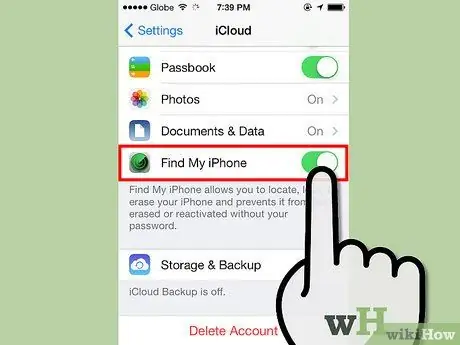
Алхам 1. Үүнийг iOS 8 -д ашиглах эсвэл хэрэв та iPhone -гоо хайхыг идэвхжүүлсэн бол үүнийг ашиглаарай
Find My iPhone функц нь олон жилийн турш боломжтой байсан боловч iOS 8 дээр анхдагчаар идэвхжсэн байдаг. Хэрэв та 2014 оны 9 -р сараас өмнө үйлдлийн систем ашиглаж байгаа бол "iPhone" -г Тохиргоо ашиглан идэвхжүүлсэн тохиолдолд л энэ арга ажиллах болно. iCloud эсвэл төхөөрөмжийг анх тохируулахдаа iPhone -ийг олохыг идэвхжүүлэхийг хүсч байгаагаа зааж өгнө үү.
Миний iPhone -ийг олох нь зөвхөн ижил тохиргооны цэсийг ашиглан iPhone -аа iCloud данс руу холбосны дараа идэвхжиж болно
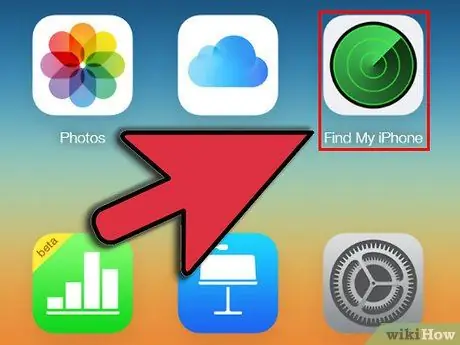
Алхам 2. Өөр компьютер эсвэл Apple төхөөрөмж дээр iCloud руу нэвтэрнэ үү
Icloud.com руу нэвтэрч ороод iPhone -гоо хайх товчийг дарна уу. Хэрэв та өөр утас эсвэл таблет ашиглаж байгаа бол төхөөрөмжийнхөө дэлгүүрээс Find my iPhone програмыг татаж авах боломжтой.
- Андройд утас эсвэл таблет дээр апп эсвэл вэбсайт байхгүй байна. Андройдод зориулагдсан iPhone -ийг хайж олох програмыг Apple гаргаагүй бөгөөд ихэвчлэн маш удаан, алдаануудаар дүүрэн байдаг.
- Та энэ сайтад зөвхөн Mac биш, ямар ч компьютерийн үйлдлийн системээр нэвтэрч болно.
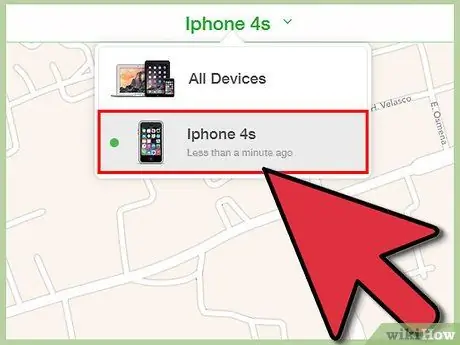
Алхам 3. Хулгайлагдсан утсыг сонгоно уу
Хулгайлсан төхөөрөмжийн дүрс дээр дарна уу. Утас шаардлагатай бүх тохиргоог идэвхжүүлсэн байсан ч гэсэн утас асаалттай, дохиотой байвал л гарч ирнэ. Хэрэв утас жагсаалтад байхгүй бол хулгайч асаасан эсэхийг шалгахын тулд үе үе дахин оролдоно уу.
Харамсалтай нь ухаалаг хулгайч нар таны утсыг нислэгийн горимд оруулж, энэ үйлчилгээнд нэвтрэхгүйгээр нууц үгээ хакердах болно. Таны утас жагсаалтад ороогүй тул таны өгөгдөл аюулгүй байна гэж бүү бодоорой
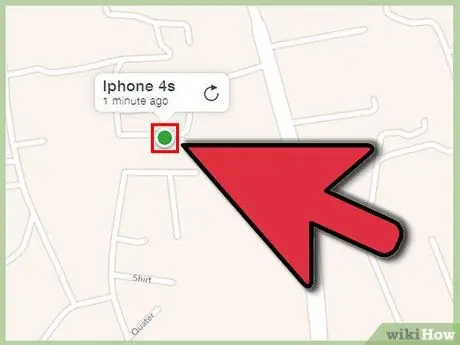
Алхам 4. Утасныхаа байршлыг тогтоохын тулд газрын зургийг ашиглана уу
Хэрэв таны утсан дээр байршлын үйлчилгээний тохиргоо идэвхжсэн бол (мөн миний iPhone -г олоорой) таны утас газрын зураг дээр цэгүүд шиг гарч ирнэ. Ногоон цэг нь утас онлайн байна гэсэн үг бөгөөд тухайн цэг нь одоогийн байршлыг заана. Саарал цэг гэдэг нь утас офлайн байгаа бөгөөд хамгийн сүүлд мэдэгдэж байсан байршлыг харуулсан гэсэн үг юм.
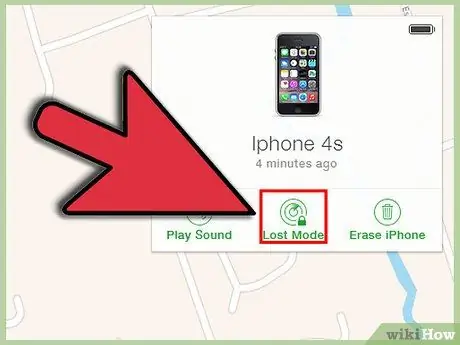
Алхам 5. Боломжтой тохиргоог ашиглан iPhone -оо хамгаалаарай
Хулгайлагдсан төхөөрөмжийг сонгосноор цэнхэр өнгийн "i" дүрс дээр дарна уу. Жагсаалтанд орсон зүйлүүдийг ашиглан утсаа хамгаалах хэд хэдэн арга байдаг. Жагсаалтыг дараах дарааллаар ашиглахыг зөвлөж байна.
- Алсын түгжээ эсвэл алдагдсан горим нь таны утсанд нэвтрэхэд шаардлагатай 4 оронтой шинэ ПИН кодыг тохируулах болно. Энэ ПИН -ийг санаарай, ингэснээр та гартаа буцааж авах үед утас руу нэвтрэх боломжтой болно.
- Зурвас илгээх нь дэлгэц дээр зурвас харуулах болно. Ихэвчлэн энэ нь утасны байршил мэдэгдэж байгаа бөгөөд/эсвэл утсыг нэрээ нууцалсан тохиолдолд буцааж өгөх тохиолдолд шагнал өгөхийг анхааруулдаг. (Та мөн Play Sound -ийг сонгож хулгайчдад мессеж байгаа гэдгийг анхааруулж болно.)
- Алсын арчиж хаях нь таны утсан дээрх бүх өгөгдлийг устгах үндсэн арга бөгөөд үүнийг үндсэн тохиргоонд нь буцааж өгч, утсандаа ороогүй бүх програмыг устгах болно. Энэ нь утсаа Lost Mode горимд тохируулсан тохиолдолд хянах боломжийг танд олгож байгаа боловч зарим хэрэглэгчид асуудлын талаар мэдээлсэн байна.
4 -ийн 2 -р арга: Хулгайлсан Android утсыг идэвхгүй болгох
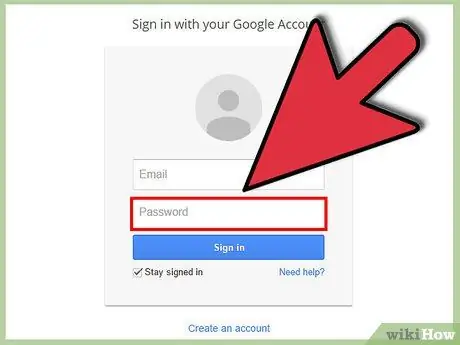
Алхам 1. Google акаунтынхаа нууц үгийг бүү өөрчил
Утсаа алсаас идэвхгүй болгох бараг бүх арга нь утсаа Google данстай холбохыг шаарддаг. Хэрэв та аюулгүй байдлын эрсдэлээс болж Google акаунтынхаа нууц үгийг өөрчилсөн бол төхөөрөмжөө алсаас хянах нь маш бага байна.
Хулгайч нар таны данс руу нэвтрэх боломжтой тул утсаа идэвхгүй болгосны дараа нууц үгээ солих нь зүйтэй юм
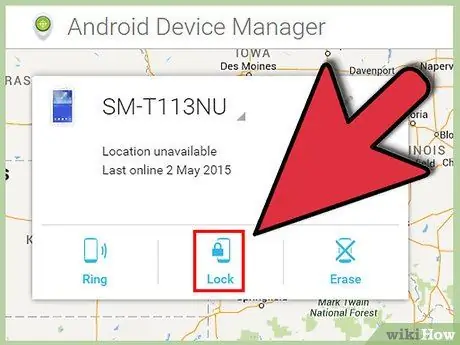
Алхам 2. Андройд төхөөрөмжийн менежерийг ашиглана уу
Эдгээр тохиргоонд хандахын тулд google.com/android/devicemanager руу зочилж, Google акаунтаараа нэвтэрнэ үү. 2013 оны 8 -р сараас хойш төхөөрөмжийг шинэчилсэн тохиолдолд таны Google акаунттай холбоотой аливаа Андройд төхөөрөмжийг жагсаах болно.
- Харагдах, асаалттай, байршлыг хянах боломжтой бүх төхөөрөмжийг газрын зураг дээр тэмдэглэнэ.
- Хэрэв эдгээр сонголтууд боломжтой бол Lock, Disable, Erase all Data -ийг сонгоно уу. Тохиргоо → Аюулгүй байдал → Төхөөрөмжийн администраторууд → Андройд төхөөрөмжийн менежерийг ашиглан гурвыг нь өмнө нь идэвхжүүлсэн тохиолдолд л ажиллуулах болно.
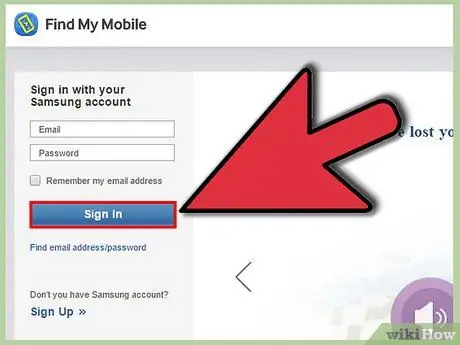
Алхам 3. Samsung дансаа ашиглана уу
Хэрэв таны Samsung ухаалаг гар утас хулгайлагдсан бөгөөд та үүнийг Samsung дансанд бүртгүүлсэн бол findmymobile.samsung.com/ хаягаар орж бүртгэл рүү нэвтэрнэ үү. Утасны байршлыг хянах, утсаа шинэ нууц үгээр түгжих эсвэл бүх өгөгдлийг бүрмөсөн устгахын тулд зүүн талд байгаа төхөөрөмжийг сонгоно уу.
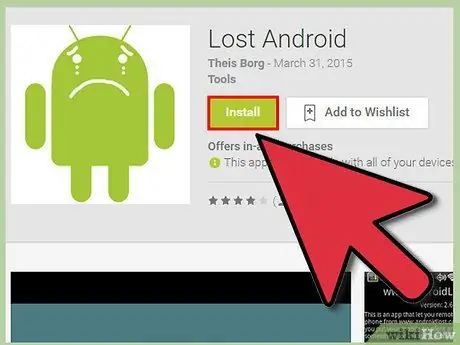
Алхам 4. Хэрэв та Android 2.2 -оос 2.3.7 -ийг ашиглаж байгаа бол Android Lost -ийг алсаас суулгаарай
Android Lost бол таны утас хулгайлагдсаны дараа алсаас суулгаж бүртгүүлэх боломжтой програмуудын нэг юм. Харамсалтай нь энэ алсын зайнаас суулгах функц нь зөвхөн 2010 оны 5 -р сараас 2011 оны 1 -р сар хүртэл "Froyo" болон "Gingerbread" Андройд бүтээх боломжтой. Андройдын шинэ хувилбар дээр уг програмыг утсан дээр өөрөө нээх хүртэл ажиллахгүй болно. Төхөөрөмж нь мөн онлайн байх ёстой бөгөөд таны Google акаунттай холбогдсон байх ёстой.
- Хэрэв таны төхөөрөмж Андройдын энэ хувилбарыг ашиглаж байгаа нь азтай бол хулгайлагдсан утсаа сонгон програмыг онлайн апп дэлгүүрээр дамжуулан компьютерээсээ суулгаарай. Суулгасны дараа агуулсан текст мессеж илгээх замаар програмыг бүртгүүлнэ үү андройд хаягаар бүртгүүлэх өөр утаснаас.
- Алсын зайнаас эсвэл алсаас бүртгүүлсэн эсэхээс үл хамааран Android Lost хяналтанд нэвтрэхийн тулд androidlost.com/#controls хаягаар орж баруун дээд буланд байрлах Нэвтрэх товчийг дарна уу. Google бүртгэлдээ нэвтэрснээр та утасныхаа байршлыг газрын зураг дээрээс хянах, утсаа түгжих, SD картаа устгах гэх мэт олон зүйлийг хийх боломжтой болно.
4 -ийн 3 -р арга: Хулгайлагдсан Windows утсыг идэвхгүй болгох
Алхам 1. windowsphone.com хаягаар зочилно уу
Утас нь Microsoft данстай холбоотой байвал ихэнх Windows утаснууд автоматаар алсын хяналтыг идэвхжүүлж, идэвхгүй болгодог. Компьютер дээрээ windowsphone.com хаягаар орж эхлээрэй.
Та өөр ухаалаг гар утас эсвэл таблетаас энэ сайт руу нэвтрэхийг оролдож болох боловч мобайл вэбсайт байхгүй тул сайтыг ашиглахад хялбар биш байж магадгүй юм
Алхам 2. Баруун дээд буланд байрлах Миний утсыг хайх дээр дарна уу
Миний утсыг судлах гэсэн үг болон ухаалаг гар утасны дүрс дээр хулганаа зөөнө үү. Цэс агуулсан жижиг хайрцаг гарч ирнэ. Эдгээр сонголтуудаас Миний утсыг хай -г сонгоно уу.
Алхам 3. Microsoft данс руугаа нэвтэрнэ үү
Нэвтрэхийн тулд Microsoft дансныхаа мэдээллийг оруулна уу эсвэл данс руугаа нэвтэрч чадахгүй байна уу гэсэн дээр дарна уу. хэрэв та нууц үгээ мартсан бол.
Нэг удаагийн кодоор нэвтрэх гэж бүү оролдоорой, учир нь энэ кодыг хулгайлагдсан утсанд чинь илгээх болно
Алхам 4. Утсаа унтраах эсвэл өөр сонголтыг туршиж үзээрэй
Утас асаалттай, байршлын өгөгдлийг идэвхжүүлсэн тохиолдолд таны утасны байршлыг харуулсан газрын зураг гарч ирнэ. Утсыг асаахад хэд хэдэн сонголт гарч ирнэ.
- Дууны түвшинг унтраасан ч гэсэн цагираг нь таны төхөөрөмжийг дуугаргадаг. Энэ нь хулгайлагдсан утас биш алдагдсан утас хайхад маш хэрэгтэй юм.
- Түгжих нь утсыг шинэ нууц үгээр хамгаалах болно.
- Устгах нь таны хувийн бүх өгөгдлийг бүрмөсөн устгах болно.
4 -ийн 4 -р арга: Үйлчилгээ үзүүлэгчтэй холбоо барих
Алхам 1. Энэ аргын хязгаарлалтыг ойлгох
Ихэнх тохиолдолд үйлчилгээ үзүүлэгчид таны хувийн өгөгдлийг хамгаалахгүй зөвхөн таны төхөөрөмжид мобайл болон дата үйлчилгээг хаах боломжтой байдаг. Утсаа хулгайдмагц тэдэн рүү залгах нь сайн санаа хэвээр байгаа тул утасны хулгайчаас дата ашигласны төлбөрийг төлөхөөс зайлсхийдэг.
Та мөн энэ гэмт хэргийг цагдаагийн байгууллагад мэдэгдэхийг зөвлөж байна
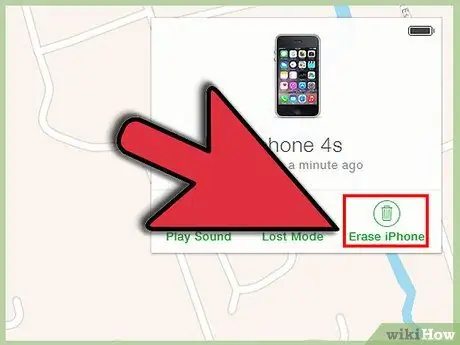
Алхам 2. Боломжтой бол эхлээд хянах эсвэл устгах аргуудыг ашигла
Хэрэв та ухаалаг гар утсаа алдсан бол энэ хуудсан дээрх төхөөрөмжийн байршлыг хянах, нууц үгээр хамгаалах эсвэл өгөгдлийг устгах бусад аргыг хайж үзээрэй. Үйлчилгээг идэвхгүй болгосны дараа энэ функц ажиллахгүй болно.
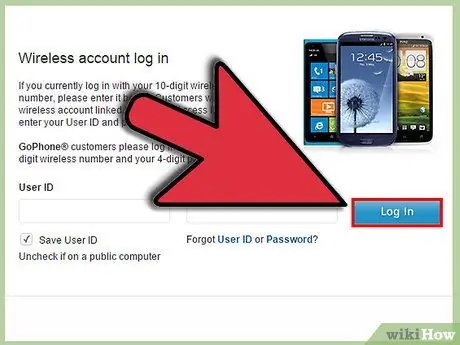
Алхам 3. AT&T компанитай холбоо бариарай
Хэрэв та AT&T үйлчилгээг ашигладаг бол хулгайлагдсан гар утасны дугаараа ашиглан myAT & T дээр нэвтэрнэ үү эсвэл утасгүй данс үүсгэнэ үү. Нэвтэрсний дараа хуудасны дээд хэсэгт байрлах утасгүй сүлжээ рүү очоод үйлчилгээгээ түр зогсоох эсвэл дахин идэвхжүүлэхийг сонгоод зааврыг дагана уу.
- Эсвэл 30 хоногийн турш үйлчилгээгээ идэвхгүй болгохын тулд 800.331.0500 руу залгаарай.
- Ийм байдлаар үйлчилгээгээ зогсоох нь хулгайч шинэ SIM карт оруулсан байсан ч AT&T сүлжээг ямар ч зорилгоор ашиглахаас урьдчилан сэргийлэх болно.
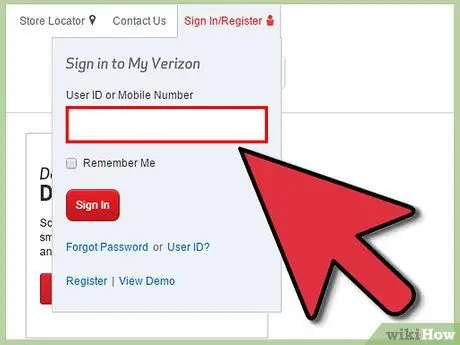
Алхам 4. Verizon үйлчилгээг түр зогсоох
Verizon -ийн үйлчилгээний үйлчилгээний хуудсанд зочилж, дараа нь My Verizon данс руугаа нэвтэр эсвэл хулгайлагдсан гар утасны дугаартай холбоотой шинэ данс үүсгэнэ үү. Зааврыг дагаж, шалтгааныг "Хулгайлсан" гэж сонгоод төлбөрийг 30 хоногийн хугацаанд "тооцоогоо зогсоо".
- Таны гар утасны үйлчилгээ, төлбөр тооцоо 30 хоногийн дараа автоматаар идэвхжих болно.
- Хулгайлагдсан утасны улмаас үйлчилгээгээ түр зогсоох нь таны дансны шинэчлэлт эсвэл бусад онцлогийг ашиглах эрхийг хүчингүй болгохгүй.
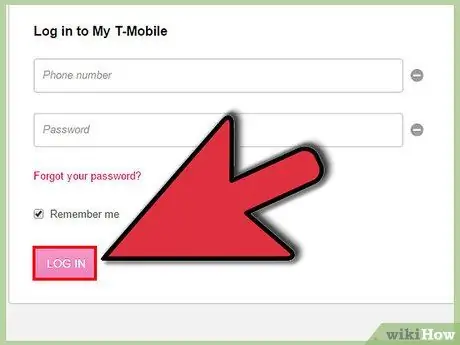
Алхам 5. T-Mobile үйлчилгээг идэвхгүй болгох
T-Mobile хадгалах үйлчилгээний хуудас руу орж My T-Mobile данс руугаа нэвтэрсний дараа зааврыг дагана уу. Хэрэв та төхөөрөмжөө олсон бол дахин идэвхжүүлэхийн тулд ижил сайт руу буцна уу.
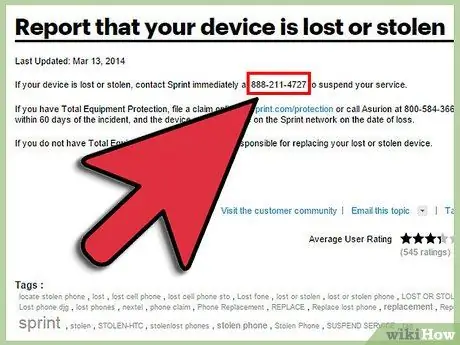
Алхам 6. Sprint -тэй холбоо бариарай
Sprint утсаа сүлжээнээс салгахын тулд 888-211-4727 руу залгаж, үйлчилгээгээ түр зогсоохыг хүснэ үү.
Зөвлөмж
- Та хулгай хийсэн тухайгаа цагдаагийн байгууллагад мэдэгдэх ёстой. Хэрэв таны утсыг бизнесийн холбогдолтой хулгайлсан бол дэлгүүрийн менежерээс үүнийг байнга хянаж байх эсвэл харсан сэжигтнүүдийг ажиглаж байхыг хүс.
- Калифорнийн хуулийн дагуу 2015 оны 7 -р сард мужид зарагдсан ухаалаг гар утас эзэмшигчиддээ алсын удирдлагыг идэвхжүүлэхийг шаардах болно. Энэ нь өөр газар зарагдаж буй утаснуудад нөлөөлөх магадлалтай.






